こんにちは、2024年4月に入社した吉岡です。
Linuxの勉強のためVirtualBoxを用いた環境の構築を行ったことがありましたので、今回はDocker Desktopを用いてLinux(Ubuntu)環境構築を行いました。自分で実際に行った手順をブログにまとめました。
・使用したもの
Windows 11 Pro : 23H2
Docker Desktop 4.37.1 (178610)
Ubuntu 24.04.01 LTS
Docker Desktopインストール手順
1. 仮想化を有効にするために「Windowsの機能の有効化または無効化」を開き、「Linux用Windowsサブシステム」と「仮想化マシンプラットフォーム」を選択し、「ok」を押下する
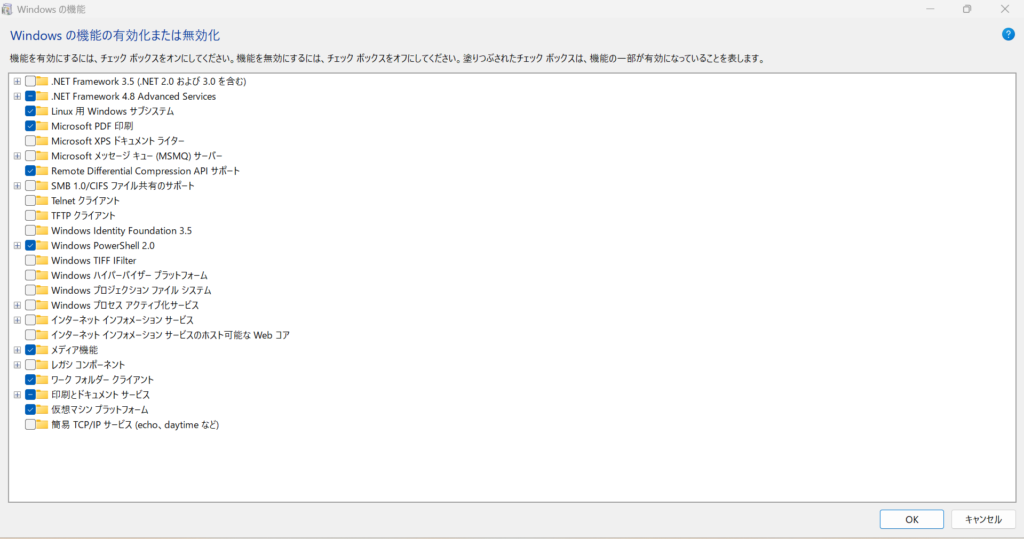
2. 「Docker Desktop for Windows-86_64」をダウンロードする
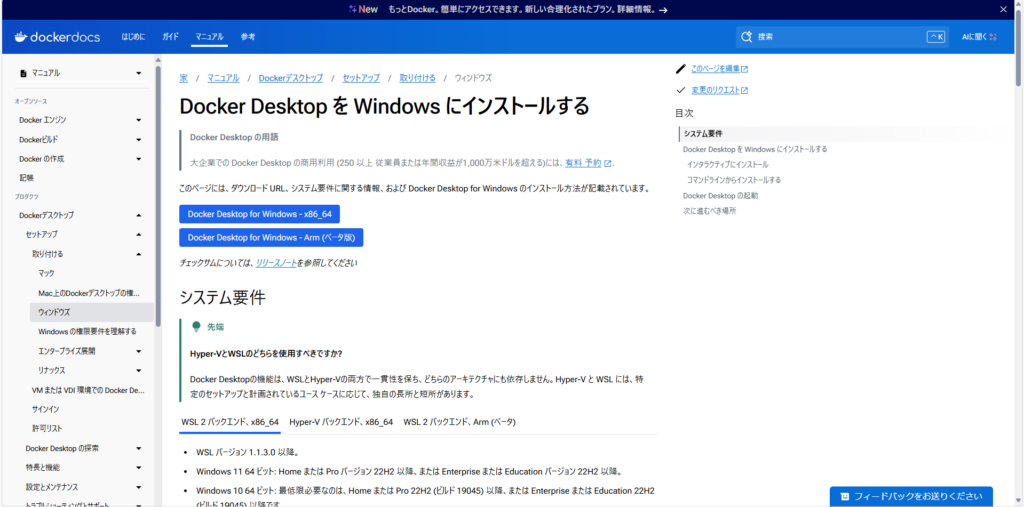
3. Docker DesktopInstaller.exeを起動する
4. デスクトップにショートカットを作成するか選択し、「OK」を押下する
5. インストールに成功したら「close」を押下する
6. Docker Desktopを起動する
7. サブスクリプションサービス同意画面で「accept」を押下する
8. DockerアカウントでサインインまたはDockerアカウントを作成する
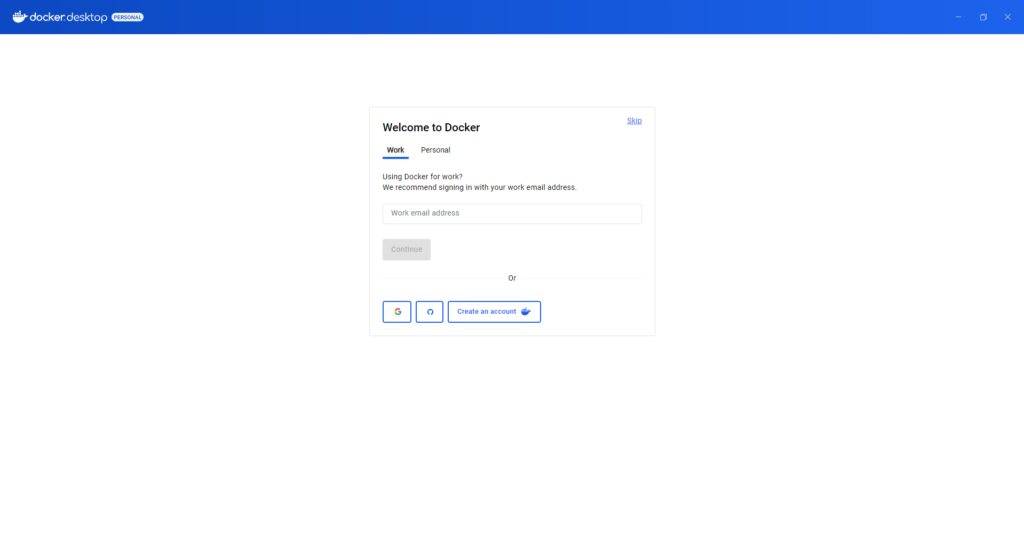
9. Docker desktopにサインインすると、アンケート調査が表示されるので回答するまたは「skip」を押下する

10. Docker Desktopのホーム画面が表示されていることを確認する。
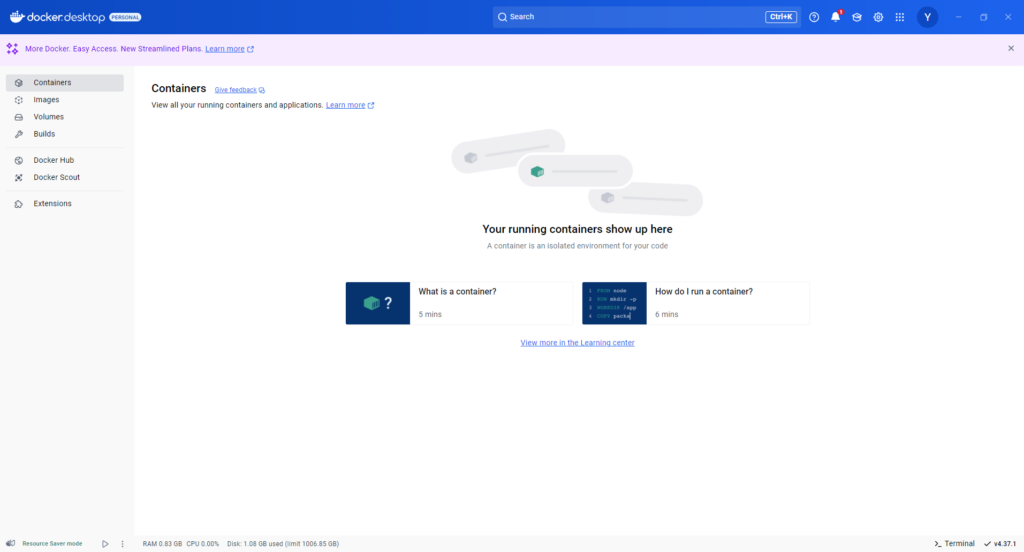
11. Windows Power Shellを開き、「docker version」と入力しEnterキーを押すとDockerのバージョン情報が表示されることを確認する。
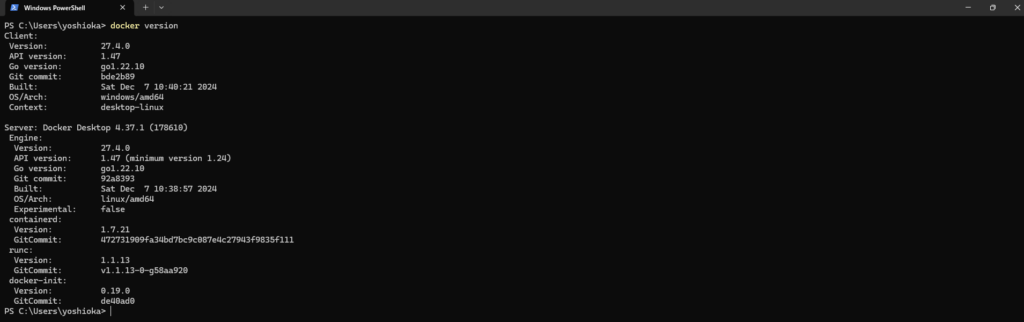
12. Windows Power Shellを開き、「wsl -l -v」と入力しPCのEnterキーを押すとdocker-desktopが起動している。

仮想化コンテナの作成および実行手順
1. Windows Power Shellを開き、任意のディレクトリに移動する。

2. 任意のUbuntuのDocker imageを取得するために、「Copy」を押下しコマンドを取得する。
*以下の例では、Ubuntu 24.04 LTSを使用する。
ubuntu – Official Image | Docker Hub
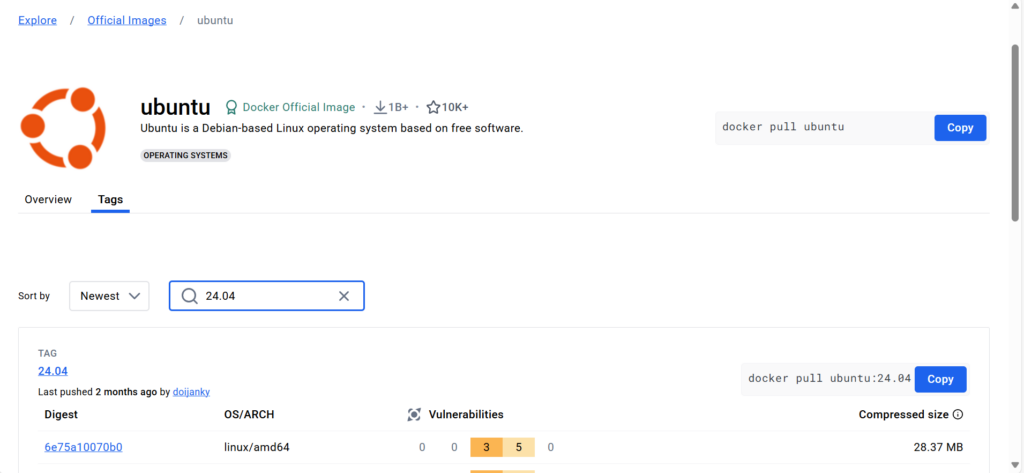
3. Windows Power Shellでコピーしたコマンドを入力し、PCのEnterキーを押下し、UbuntuのDocker Imageをダウンロードする。
4. Windows Power shellで「docker images」と入力し、Enterキーを押下してでDocker Imageを取得できたことを確認する。

*Docker Desktopでも確認可能
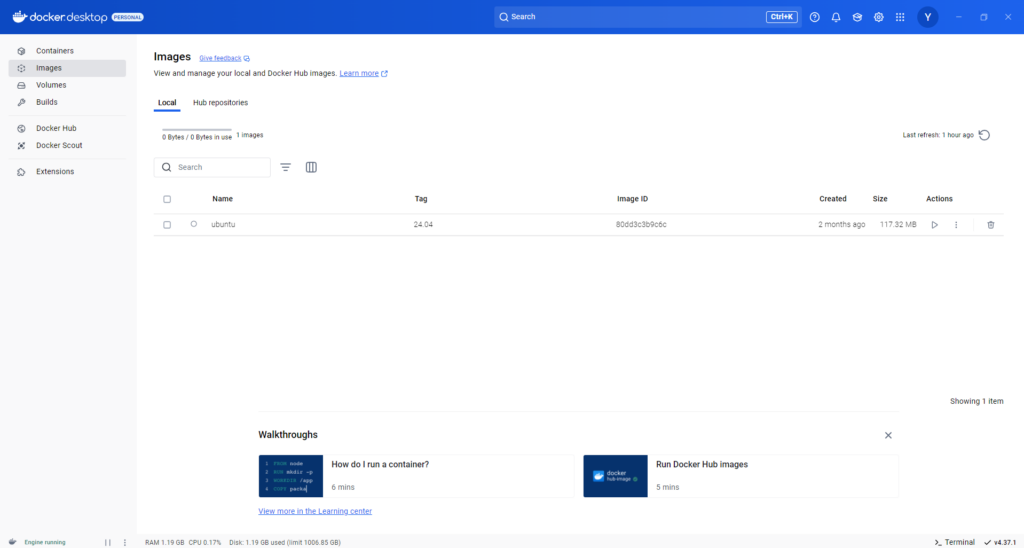
5. コンテナを作成および実行するために「docker run -it -d –name 任意のコンテナ名 任意のDocker image名」を入力し、PCのEnterキーを押下する。
*以下の例では、コンテナ名「MyUbuntuContainer」、基となるDocker Image「ubuntu:24.04」
6. 「docker ps -a」と入力し、コンテナ作成および実行後を確認する。

*Docker Desktopでも確認可能
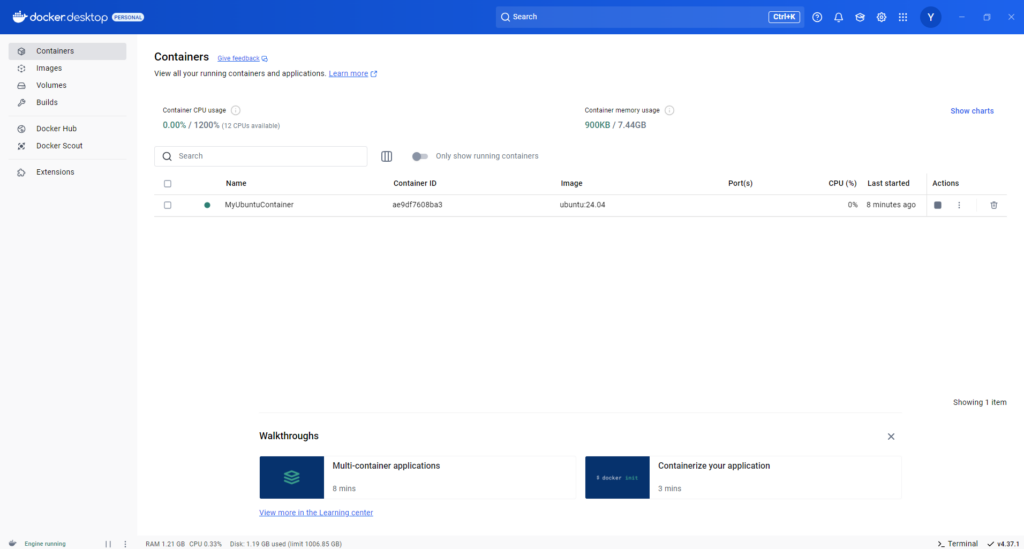
7. 実行したコンテナ内に入るために「docker exec -itコンテナ名 bash」と入力し、PCのEnterを押下する。
8. 動いているUbuntuのバージョンを確認するために「cat /etc/issue」と入力し、PCのEnterを押下する

9. コンテナ内部から抜け出すため、「exit」と入力し、PCのEnterキーを押下する。
10. 実行したコンテナの「docker stop コンテナ名」を入力し、コンテナを停止させる。
11. 「docker ps -a」と入力し、コンテナが停止していることを確認する。

*Docker Desktopでも確認可能
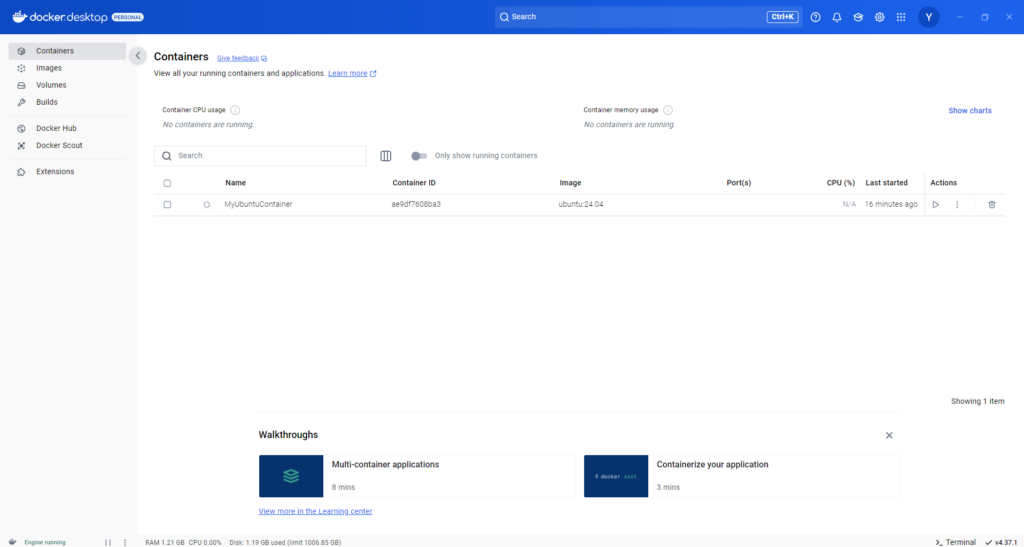
参考:
